 全国
全国
 全国
全国
很多用户们在使用电脑的时候,在电脑有问题的时候,都会需要进入安全模式,偶尔会出现安全模式进不去的故障,那么win10安全模式都进不去咋办呢?一起来看看进去方法吧。
win10安全模式都进不去:
1、点击“开始”,找到“设置”。
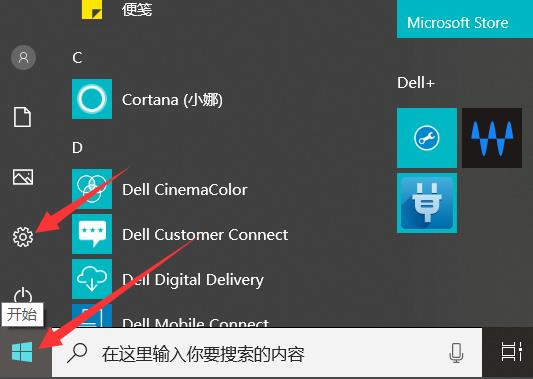
2、然后点击“更新和安全”。
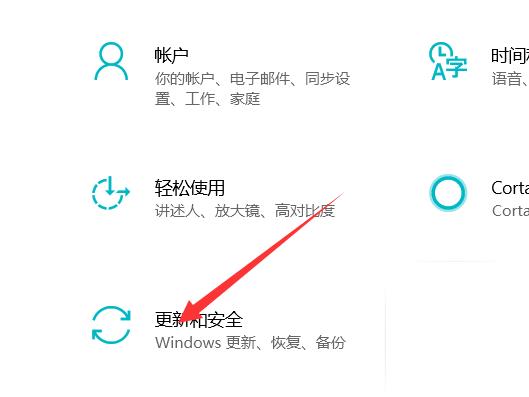
3、点击左侧的“恢复”选择“立即重新启动”。
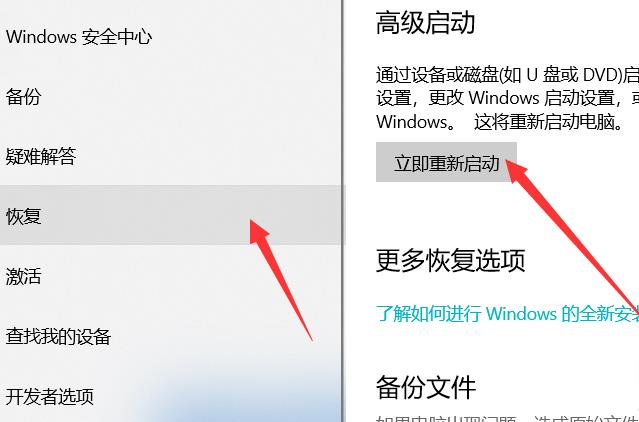
4、进入安全操作后点击“疑难解答”。
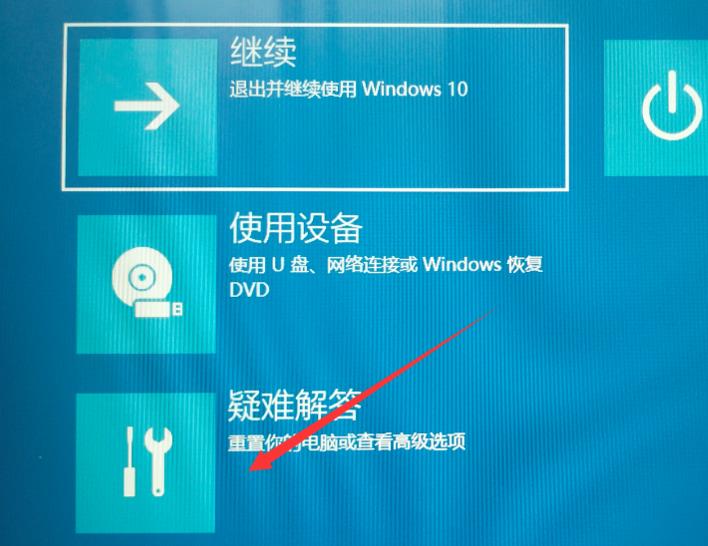
5、再选择“高级选项”

6、此时可以点击“启动修复”
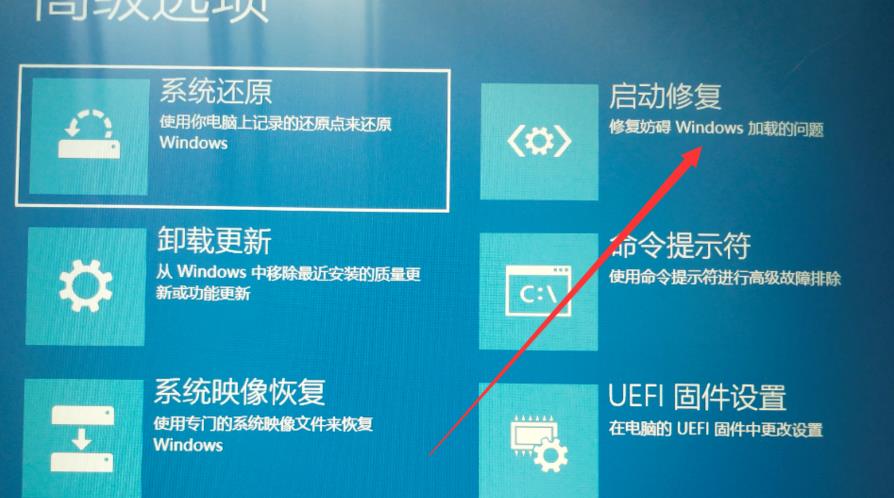
7、点击“重启”按钮,进入启动设置界面后,有9个不同的选项,
我们进入安全模式,按一下键盘上的4或F4,这样win10就会自动进入安全模式了。
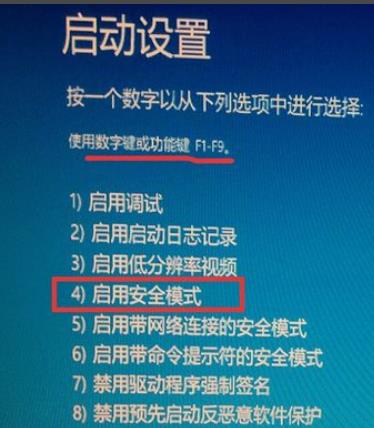
以上就是本站为广大用户们提供的win10安全模式都进不去的详细介绍了,希望能够帮助到广大的用户们,谢谢阅读~

 win10怎么退出安全模式
win10怎么退出安全模式
如果想要退出windows10的安全模式,需要先进入到安全模式状态下,记录安全模式的方法也是非常简单的,打开菜单之后再打开运行的程序,就可以找到安全模式了。 然
 怎么进入安全模式win7
怎么进入安全模式win7
最佳回答想要进入windows7系统当中的安全模式方法其实非常简单,首先您要做的就是在您正常启动这个电脑的过程中,您不要去采取正确的关机方法,直接在电脑主机上
 问一下win7怎么进入安全模式
问一下win7怎么进入安全模式
最佳回答其实windows7系统进入安全模式的方法也还是非常简单的吧,因为在您正常开机的过程中直接将F8按下去,就能切入到这个安全模式当中。不过也不是,你随便什
 求问怎么强制进入安全模式
求问怎么强制进入安全模式
强制进入安全模式的方法也还挺简单的吧,我经常这样做,您可以参考一下他的做法。 首先就是在您正常开启电脑的状态之下,不要去通过电脑屏幕上的关机方式,完成

时效保障

明码标价

全程上险

超长保险

扫码享福利
优惠信息提前知,服务售后有保障